Microsoft Teams tilbyr mange alternativer for raskt å dele chat og kanalmeldinger direkte til Outlook. Det kanskje mest populære alternativet er "Del til Outlook“. Denne praktiske produktivitetsfunksjonen lar deg dele en kopi av Teams-meldingene dine som en Outlook-e-post. Det beste er at du kan gjøre det uten å forlate Teams.
For å sende en Teams-melding som en Outlook-e-post, klikk Flere valg og trykk på "Del til Outlook"-knappen. Skriv deretter inn mottakerens e-postadresse i Til feltet og trykk på Sende knapp.
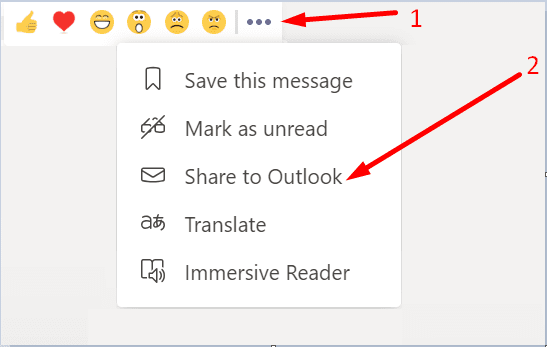
Men det er tider når "Del til Outlook"-knappen ikke fungerer etter hensikten, mangler eller slutter å fungere helt. Ikke få panikk, det er noen måter du kan feilsøke dette problemet på, og vi vil utforske dem i denne veiledningen.
Hvordan fikse "Del til Outlook" som ikke fungerer i team
Aktiver Outlook på nettet
Først av alt, start Outlook på nettet og logg på kontoen din. Vent 30 sekunder og start deretter Teams-appen. Begge disse appene må være aktive for å bruke alternativet "Del til Outlook".
I tillegg må du aktivere Outlook på nettet. Ellers vil ikke «Del til Outlook»-funksjonen være tilgjengelig. Når du klikker på Flere valg, vil det ikke vises noe «Del til Outlook»-alternativet.
Den raskeste måten å slå på OWA er å kjøre denne PowerShell-kommandoen: Set-CASMailbox -Identity "UserName" -OWAenabled $true.
Alternativt kan du bruke det nye Exchange Admin Center (EAC) for å slå på Outlook på nettet.
- Navigere til Mottakere → Postkasser → velg postkassen du vil aktivere OWA på.
- Gå deretter til Postboksinnstillinger → E-postapper → Administrer innstillinger for e-postapper.
- Bare bytt Outlook på nettet-knappen til Aktivert. Lagre endringene.
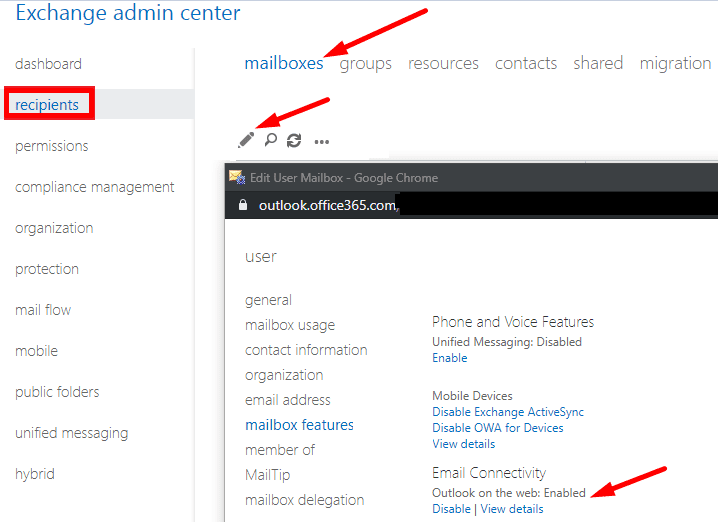
Hvis du ikke har tilgang til EAC, spør IT-administratoren din om å aktivere Outlook på nettet på e-postkontoen din.
Oppdater appen
Sørg for at du kjører den nyeste Teams-versjonen for å dra nytte av de nyeste Teams-funksjonene. Klikk på profilbildet ditt og velg Se etter oppdateringer.
Teams vil installere de siste oppdateringene mens du fortsetter å jobbe. For å bruke endringene, trykk på oppdateringslenken.

Tøm appbufferen
- Finn Teams-ikonet på oppgavelinjen, høyreklikk på det og velg Slutte.
- Skriv inn %appdata%\Microsoft\teams i søkefeltet i Windows.
- Slett deretter alle filene fra cache-mappene nedenfor:
- %appdata%\Microsoft\teams\applikasjonsbuffer\cache
- %appdata%\Microsoft\teams\blob_storage
- %appdata%\Microsoft\teams\Cache
- %appdata%\Microsoft\teams\databaser
- %appdata%\Microsoft\teams\GPUcache
- %appdata%\Microsoft\teams\IndexedDB
- %appdata%\Microsoft\teams\Lokal lagring
- %appdata%\Microsoft\teams\tmp.

- Start datamaskinen på nytt, start Teams og sjekk om "Del til Outlook"-alternativet fungerer igjen.
Konklusjon
Hvis "Del til Outlook" Teams-knappen mangler eller ikke fungerer, må du kontrollere at Outlook på nettet er aktivert på e-postkontoen din. Sørg i tillegg for at OWA kjører og at du er logget på kontoen din, ellers vil ikke "Del til Outlook"-alternativet dukke opp.
Klarte du å fikse dette problemet og dele Teams-meldingene dine til Outlook? Gi oss beskjed i kommentarene nedenfor.